
【官方介绍】
苹果iTunes官方下载中文版是一款数字媒体播放应用程序,是供 Mac 和 PC 使用的一款免费应用软件,能管理和播放你的数字音乐和视频。使用者能够将他们的音乐组成播放清单、编辑档案资讯、烧录 CD 、复制档案到苹果公司的MP3播放器iPod、透过它内建的 Music Store 购买音乐、下载 Podcast 、备份歌曲到一张 CD 或者 DVD 上、执行视觉化和编码音乐成为许多不同的音频格式。苹果iTunes官方下载中文版能在 Mac 或 PC 上将你的音乐、app、podcast、家庭影片和 iTunes U 内容汇集一处。再也不必在成堆的 CD 中翻来找去了,你只要将它们导入 iTunes,就能对自己的音乐收藏进行快速浏览。你可以按照自己的喜好进行整理,也可以将它们传输到你的任何设备,随时随地,想听就听。甚至,你还可以让 Genius 找出风格相配的歌曲来混合播放。
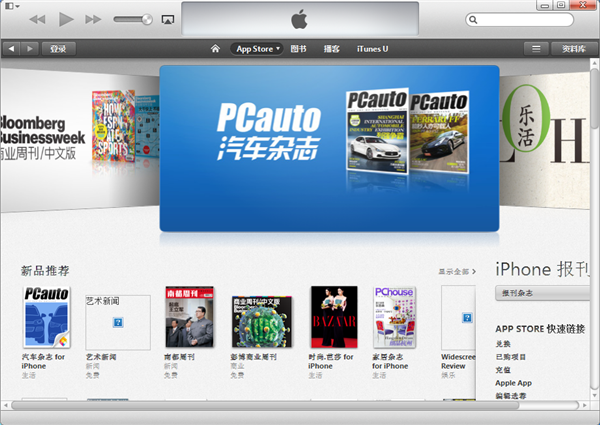
【特色介绍】
彻头彻尾的重新设计:无论是搜索还是享受音乐、电影、电视节目,iTunes 现在都能为你带来更多的乐趣。令人着迷的无边设计,为资料库里的每一种专辑、电影或电视节目都进行了自定义设计。除此之外,无论你在何时登陆 iTunes 商店,都可以获得个人推荐的机会。-一个崭新的商店:iTunes 商店经过了全新设计,它现在拥有更简洁的用户界面。无论是搜索热门节目还是最新的喜爱节目,不费吹灰之力即可完成,这是史上最简单的 iTunes 版本。
-iCloud 云支付:无论是音乐、电影还是电视节目的 iCloud 支付选项目前已出现在你的资料库当中,只需要登陆 Apple ID 即可了解一切。你可以直接通过 iCloud 双击想要播放的节目,也可以下载到设备上然后进行同步、又或者是离线播放。
-下一曲目(Up Next):观看接下来要播放的歌曲现在变得更加简单——你只需要点击屏幕中间的“Up Next”图标,这些歌曲就会出现。你甚至还可以随时录制、添加或者跳过曲目。
-全新的迷你播放器: 越是简单,越是精彩。你将更小看到播放器,而更多地欣赏你的音乐收藏、app、podcast、家庭影片、iTunes U讲座等内容。你的收藏从未如此悦目。除了显示正在播放的曲目之外,迷你播放器还包含专辑艺术家、并添加 Up Next 功能、同时还可以让新播放曲目的搜索过程变得更简单——这一切都可以在一个更小更精致的图标上完成。
-进一步改善搜索:在iTunes 当中查找资料从未如此简单,你只需要在搜索栏里面输入关键字,即可看到整个资料库的相关结果。选择任何一个搜索结果,iTunes 即可帮你直接跳转。
-同步播放:iCloud 现在会记录下你在播放电影或电视节目时的进度,无论你在 iPhone、iPad、iPod touch、还是 Apple TV 上再点击相同的电视或电视节目,它都会进行记忆播放。

【版本特性】
全新界面 改进后的设计和新功能使iTunes更易于使用。搜索栏有了便捷的全新搜索栏便可以快速准确搜索内容。
分级保护限制儿童使用iTunes。
播放列表文件夹将你所有的播放列表整理到文件夹中。
智能随机播放调整随机播放,聆听你想听的歌曲。
与Outlook同步将Outlook和 Outlook Express通讯录与日历同步到 iPod。
iTunes同时适用于简、繁、英文操作系统界面语言。

【功能介绍】
1、iTunes里有能从 iTunes Store 中下载的成千上万的 app、游戏和 podcast,还有 iTunes U 中世界各地一流机构发布的讲座和视频。一个精彩的娱乐世界,让你触手可及。2、App Store。为工作,为玩乐,更为两者间的一切。从你的 Mac、PC、iPad、iPhone 或 iPod touch 上浏览 900,000 多款为 iOS 设备打造的 app 和游戏* 。购买的内容会自动出现在你的设备上,无论你最先是用那种设备购买的。
3、在你的 Mac 或 PC、iPad、iPhone 及 iPod 上呈现。
想将你 Mac 或 PC 中的音乐和家庭影片导入 iPhone、iPod 或 iPad? iTunes 能帮你搞定。那照片、通讯录和日历呢?iTunes 也能传输。iTunes 能轻松地将媒体内容从电脑同步到你的设备,反之亦然。只需连接好设备,iTunes 就会将你的媒体内容同步至你的 iTunes 资料库。
4、让你的 iPod touch, iPod classic, iPod nano, 及iPod shuffle 保持乐动,这很简单。只需从你的 Mac 或 PC 上的 Store 里,购买你喜欢的任何 app 及有声读物即可。或将你的 CD 导入 iTunes,然后将这些内容全部同步到你的 iPod。*泛指全球总数量。某些内容仅在部分国家或地区提供。

【使用教程】
iTunes是苹果官方推出的唯一正式ios设备管理应用,下面我们通过图文来教导大家苹果iTunes官方下载中文版如何使用。一、 设备激活
iOS设备首次或恢复系统后使用时需要激活使用,新版的iTunes激活iOS设备后的页面也有所改变,多出一个欢迎向导,方便新手使用。
(一) iOS激活向导
a) 新版iTunes激活解锁设备后,iTunes右上角多了一个完成按钮,点击后会跳过新手向导,返回iTunes的资料库。点击Continue后,iTunes会跳转至新手向导页面。

b) iPhone如果是首次在当前的PC上使用,则会看到以下的页面。点击继续即可进入下一步。

c) 如果iPhone之前在当前PC上有过同步或备份,则会看到以下的界面,在这里可以根据需求,选择从备份回复或设置为新iPhone。

d) 点击继续后,iTunes会展示新版使用小贴士,点击开始即可跳转至iTunes摘要页面。

二、 同步管理
(一) 信息同步
1) 通讯录同步
a) 通过数据线将iPhone与iTunes连接,点击iTunes右上角的iOS设备按钮进入设备摘要页面。需要注意的是不要点击
 按钮,这会导致iPhone从系统中弹出。
按钮,这会导致iPhone从系统中弹出。
b) 以同步Outlook数据为例,在iTunes摘要页面,点击进入“信息”,在信息中勾选“同步通讯录”,数据来源选择Outlook,点击“应用”,完成后iTunes会自动将联系人合并同步至iOS设备中。需要注意的是OS X系统版的iTunes不支持该同步方案。 (系统默认模式为双向合并同步,同步后会将iPhone与Outlook中的联系人全部合并。冲突方案配置参见下文。)

c) iTunes同步“通讯录”支持多渠道数据,同步的来源支持Outlook、Google contacts及Windows contacts。

2) 日历同步
a) 在iTunes摘要页面,点击进入“信息”,在信息中勾选“将日历共享到”,选择同步来源Outlook,点击“应用”后同步,既可将Outlook中的日历合并同步至iOS设备中。同步之前可以根据需求,选择同步所有日历或所选日历,也可以选择同步指定范围的事件。

b) iTunes同步“日历”支持多渠道数据,具体支持数据来源以iTunes支持及PC内安装的应用实际情况为准。

3) 邮件账户同步
a) 在iTunes摘要页面,点击进入“信息”,在信息中勾选“同步邮件账户来源”,选择同步来源Outlook,点击“应用”后同步,既可将Outlook中的邮件配置(不包含密码)合并同步至iOS设备中。iTunes会自动显示Outlook中的可支持同步的账户信息。

b) iTunes同步“邮件”支持多渠道数据,具体支持数据来源以iTunes支持及PC内安装的应用实际情况为准。

4) 其他同步
a) 在iTunes摘要页面,点击进入“信息”,在信息页面找到“其他”,勾选“将书签同步到”, 选择同步源Safari;勾选“将备忘录同步到“,选择同步源Outlook,点击“应用”后同步,既可完成iOS设备与Safari浏览器同步书签及Outlook中的“便签”的合并同步。

b) iTunes同步“其他”支持多渠道数据,如:书签同步支持Safair与IE浏览器,备忘录支持与Outlook中的便签同步。具体支持数据来源以iTunes支持及PC内安装的应用实际情况为准。
5) 冲突管理
在iTunes中选择同步过的项目,都可以在高级设置中选择冲突配置。在iTunes摘要页面,点击进入“信息”,找到“高级”,在高级中选项目后,再次点击同步按钮后,iTunes会使用Outlook中的数据完全覆盖掉iOS设置中对应项目的数据。

(二) 应用程序同步
1) 回传应用至iTunes
a) 将iPhone与iTunes连接,点击左上角的菜单,进入iTunes Store-对这台电脑授权,输入iOS设备上下载应用程序时所用的Apple ID进行授权。

b) 输入Apple ID账号与 密码授权;

c) 完成后iTunes会提示授权成功,并显示该账号授权信息。一个Apple ID可对5台电脑授权,如果授权已使用完了,需要在之前的电脑上取消一个授权才可以继续使用。

d) 点击左上角的菜单 ,选择显示菜单栏。

e) 在iTunes上进入-文件-设备-自XX 的iPhone传输购买的项目。

f) 通过上述方法操作后,iPhone中的应用程序已回传至iTunes资料库的应用程序中;

g) iTunes资料库中找到回传的应用,在应用上面点击鼠标右键,可以在PC资源管理器中找到对应的iPA安装包。

h) PC中默认路径:我的音乐-iTunes-iTunes Media-Mobile Applications 。

2) 通过iTunes下载应用
a) 在iTunes上点击右上角的iTunes Store查找应用或输入应用名称搜索。

b) 找到需下载的应用后,点击免费或价格,在弹出的对话框中输入Apple ID及密码后,点击“获取”按钮即可下载。如果之前已登陆过Apple ID,并且输入密码后不足15分钟,那么iTunes是不会要求再次输入密码的,系统会直接进入下载页面。付费软件要求Apple ID必须充值或捆绑信用卡。

c) 下载中可以点击右上角的查看下载进度,也可以进行暂停或删除下载操作。

3) 通过iTunes安装应用
a) 拖拽方式
进入iTunes的资料库的应用程序,找到需要同步应用程序,直接向右边拖拽至设备-XX的iPhone中即可完成应用的同步安装。

b) 同步方式
在iTunes摘要页面,点击进入“应用程序”,在应用程序中找到需要安装的应用程序,点击右边的“安装”,当“安装”按钮变成“将要安装”时,点击iTunes右下角的应用即可完成应用程序的安装。

c) 应用移除
移除应用方式也很简单,在应用程序中找到需要移除应用,点击“移除”,当“移除”按钮变成“将要移除”时,点击iTunes右下角的应用即可完成应用程序的移除。

(三) 多媒体文件同步
多媒体文件操作模式完全一样的,所以具体使用方法参见下文。
1) 音乐同步
a) 点击iTunes上左上角的菜单按钮,在弹出的菜单中选择“将文件添加到资料库”,既可将准备好的音乐文件添加到iTunes的资料库。

b) 在弹出的对话框中选择准备好的音乐文件,点击打开;

c) 完成后可以在iTunes资料库中的音乐中找到已添加的音乐,

d) 进入iTunes的摘要页面,找到“选项”,选择手动管理音乐,点击“应用”按钮即可生效;

e) 选中“因为爱情”,直接拖拽至右侧边iOS设备中既可自动同步。

f) 进入iTunes的摘要页面,点击进入“在此iPhone上”,找到不需要的音乐,点击鼠标右键既可删除。

2) 影片同步
a) 点击iTunes上左上角的菜单按钮,在弹出的菜单中选择“将文件添加到资料库”,既可将准备好的影片文件添加到iTunes的资料库,

b) 在弹出的对话框中选择准备好的影片,点击打开;

c) 完成后可以在iTunes资料库里的视频中找到已添加的影片,

d) 选中影片文件后,直接拖拽至右侧边iOS设备中既可自动同步。

e) 进入iTunes的摘要页面,点击进入“在此iPhone上”,找到不需要的影片,点击鼠标右键既可删除。

3) 铃声同步
iPhone手机铃声为M4R格式,这个格式铃声可以网上下载,也可以自己通过专用音频格式转换软件制作。将下载或制作好的铃声导入“iTunes资料库中的铃声”中,再通过iTunes同步至iOS设备中就可以设置使用了。
1) 在iTunes资料库的音乐中找到需要制作铃声的原始音乐,点击鼠标右键选择“显示简介”,

2) 在弹出的窗口TAB页中选择“选项”,在“选项”中设置“起始”与“停止”时间。(铃声不能超过40秒)完成后可以在iTunes中试听,完成后点击确定。

3) 在试听好的音乐文件上点击鼠标右键,选择“创建AAC版本”

4) 在新创建的音乐文件中上点击鼠标右键,选择“在Windows 资源管理器中显示”,

5) 在弹出的资源管理器中找到名为****.m4a格式的文件,将文件扩展名重命名为****.m4r。

6) 将Windows 资源管理器中的****.m4r添加至iTunes资料库里的铃声中,操作方法与添加音乐相同。

7) 通过拖拽的方式将将铃声同步至iOS设备中。
8) iOS设备(iOS 6系统)的设置-声音-电话铃声中可以找到刚才同步进去的铃声。

4) 照片同步
a) 在iTunes摘要页面,点击进入“照片”,在照片中勾选“同步照片”,选择来自我的图片,选择需要同步的文件夹,点击右下角的应用即可完成照片同步。同步的照片会出现在iOS设备的“照片”中,并生成与文件夹同名的相册。

b) 除了同步PC中我的图片里的照片外,iTunes也允许选择其他文件夹中的照片;

c) 如果要删除照片,只需要取消“同步照片”前或对应用文件夹前的复选框,在弹出的对话框中选择“移除照片”, 点击同步,即可删除。

(四) 数据交互
1) 语音备忘导出
a) 将iOS设备连接iTunes进行同步,

b) 同步结束后可以在iTunes资料库的音乐中找到“语音备忘录”专辑,

c) 在iTunes资料库中的音乐里,找到同步进去的“语音备忘录”,在上面点击鼠标右键,选择“在Windows 资源管理器中显示”,可以快速在资源管理中找到源文件。

d) 导出的语音备忘录文件,格式为M4A。

2) 文件共享
iOS属于封闭系统,文档交互功能也都需要安装第三方的应用程序和iTunes配合支持。本文以iPhone中已安装过“手机U盘OrganiDoc”程序为例:
a) 在iTunes的摘要页面,点击“应用程序”,找到“文件共享”,在文件共享中点击OrganiDoc,

b) 点击iTunes右下角的“添加”按钮,在弹出的对话框中选择需要导入的文档,
点击“打开”按钮,既可将文档导入OrganiDoc中;

c) 在OrganiDoc中查看导入的文档。

三、 系统升级及备份
(一) 整机备份
a) 在iTunes的摘要页面,点击“立即备份”与“恢复备份”,可以实现iOS设备整机进行备份与恢复。

b) 需要注意的是,在iOS设备中没有登陆iCloud服务时,备份文件只能存放在PC系统盘本地文件中的。点击iCloud备份会提示没有登陆。

(二) 固件恢复
iPhone使用中难免会出现系统文件损坏,无法使用的情况,出现这样的问题后,可以通过iTunes的恢复功能实现系统修复。
a) 将iOS设备连接iTunes,在iTunes的摘要页面点击恢复,即可将iOS设备系统恢复至官方最新版本,此操不会保留客户数据,需客户手动进行备份或恢复数据。

b) 也可以按住PC键盘上的“Shift”键(OS X系统上是Options键),点击“恢复 iPhone”,在弹出的对话框中选择之前已下载好设备固件进行系统恢复,恢复过程中PC要接入互联网。

(三) 固件升级
a) 将iOS连接iTunes, 如果官方已推出新版本,iTunes会弹出升级提示,根据提示进行操作即可,也可以手机点击“检查更新”检索最新版本的固件。此功能只能针对未越狱的iOS设备有效,升级完成后系统数据不会丢失。(如果iOS设备之前未在这台PC上进行过同步,则会要求Apple ID授权,否则将抹去所有数据。建议在之前同步过的同一台PC上操作。)

b) 也可以按住PC键盘上的“Shift”键(OS X系统上是Options键),点击“检查更新”,在弹出的对话框中选择之前已下载好设备固件进行更新,更新过程中PC要接入互联网。如果iOS之前进行过越狱操作,则直接选择系统恢复。直接升级会导致iOS设备白苹果。(如果iOS设备之前未在这台PC上进行过同步,可以通过这种方法升级保留原设备内的数据不丢失。)

【更新日志】
v12.5.2.361、iTunes 12.5带来了全新设计的apple music,让各方面的使用体验变得跟简单清晰,新设计的Apple Music与IOS10中的Apple Muisc风格相似
2、增加了专为 MACos Sierra的设计提升,包括Siri
修正了通过Voice Over对于AppleMusic的访问问题;
解决了歌曲排序错乱问题;
修正了某些radio频道在最近播放列表中不显示的问题;
支持iOS9的双重验证机制;
稳定性以及性能改进。
温馨提示使用iTunes你必须先注册一个apple id。
iTunes 64位官方下载中文版:http://www.cncrk.com/downinfo/74763.html
精品软件
用户评论
最新评论
-
发表于:2015/12/18 16:13:41 第1楼 浙江省温州市电信 网友 起点网友
-
发表于:2015/12/18 16:10:08 第2楼 浙江省温州市电信 网友 起点网友
-
发表于:2015/12/18 16:09:24 第3楼 浙江省温州市电信 网友 起点网友
-
发表于:2015/12/18 16:08:30 第4楼 浙江省温州市电信 网友 起点网友















































 360云盘同步版官方下载
360云盘同步版官方下载 影音先锋
影音先锋 酷狗音乐
酷狗音乐 美图秀秀
美图秀秀 微信电脑版
微信电脑版 网易云音乐
网易云音乐 谷歌浏览器
谷歌浏览器 种子搜索神器
种子搜索神器 安卓模拟器
安卓模拟器 爱思助手
爱思助手 应用宝
应用宝 西瓜影音播放器
西瓜影音播放器 火狐浏览器
火狐浏览器 360安全卫士
360安全卫士 PDF转换成WORD转换器
PDF转换成WORD转换器 WIFI万能钥匙
WIFI万能钥匙 QQ电脑管家
QQ电脑管家 猎豹浏览器
猎豹浏览器 迅雷7
迅雷7 YY语音
YY语音